主にPCを使用してる上で覚書しておきたいこと。たまにおお振り、稀にドリー夢。
高速ファイル検索ソフト:Everything
速い・速すぎと検索の速さには定評のあるEverything.
検索は文字を入力するごとに絞り込んでいく方式(インクリメンタルサーチ形式というらしい)で、and検索(半角スペース)・or検索(|)・ワイルドカード検索(*)・正規表現検索に対応している。
よくわからないですが、NTFS形式のローカルディスクのみのインデックス検索が対象らしく、実質リムーバブルメディアを検索対象に入れることは無理のようです。
リムーバブルメディアが検索出来ないのは少々痛いですが、画面もわかりやすく、日本語化もできるようなので、ダウンロードしてみました。
>> 公式サイト voidtools Everything - Download
スタートメニューへの登録などは後からでも変更できるようですが、ヘルプファイルが必要な場合はインストーラーをDLした方がよさそう(?)
私は本体と言語ファイルのZIPのみをDL。
本体(.exe)と言語ファイル(.lng)を同じフォルダに入れて、本体を起動。
まだ設定はしてないので普通に英語で表示されますが、「Tools」→「Opthions」の「General」タブの一番上にLanguage選択出来るので、日本語を選択する。(下図)
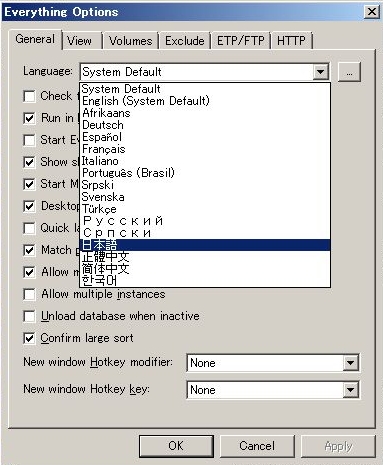
「OK」を押して確定すると、自動的にEverythingが再起動され、日本語での表示に変わります。
インストーラー版のダウンロードの場合は以下を参考にするとよさそうです。
(参考): Everythingのダウンロード
速い・速すぎと検索の速さには定評のあるEverything.
検索は文字を入力するごとに絞り込んでいく方式(インクリメンタルサーチ形式というらしい)で、and検索(半角スペース)・or検索(|)・ワイルドカード検索(*)・正規表現検索に対応している。
よくわからないですが、NTFS形式のローカルディスクのみのインデックス検索が対象らしく、実質リムーバブルメディアを検索対象に入れることは無理のようです。
リムーバブルメディアが検索出来ないのは少々痛いですが、画面もわかりやすく、日本語化もできるようなので、ダウンロードしてみました。
>> 公式サイト voidtools Everything - Download
スタートメニューへの登録などは後からでも変更できるようですが、ヘルプファイルが必要な場合はインストーラーをDLした方がよさそう(?)
私は本体と言語ファイルのZIPのみをDL。
本体(.exe)と言語ファイル(.lng)を同じフォルダに入れて、本体を起動。
まだ設定はしてないので普通に英語で表示されますが、「Tools」→「Opthions」の「General」タブの一番上にLanguage選択出来るので、日本語を選択する。(下図)
「OK」を押して確定すると、自動的にEverythingが再起動され、日本語での表示に変わります。
インストーラー版のダウンロードの場合は以下を参考にするとよさそうです。
(参考): Everythingのダウンロード
PR
私のメッセンジャーは以前も話した通り、Version2008(Build 8.5.1302.1018)
当然このバージョンでしか試していないので、他のバージョンで出来るかは不明である。
※注意※
レジストリを変更して変えるので、操作は自己責任にてお願いします。
操作ミスすると大変なことになりかねないので注意!
(参考元)MSN Messengerの文字色をカスタマイズ - FPSキチガイのブログ
当然このバージョンでしか試していないので、他のバージョンで出来るかは不明である。
※注意※
レジストリを変更して変えるので、操作は自己責任にてお願いします。
操作ミスすると大変なことになりかねないので注意!
手順 1
レジストリエディタを起動。 (ファイル名を指定して実行→「regedit」と入力)
手順 2
「HKEY_CURRENT_USER\Software\Microsoft\MSNMessenger\PerPassportSettings\xxxxxxxxxx\IM Color」のキーを探す。
※xxxxxxxxxxは、ランダムな数字で人によって異なる。 該当する箇所は複数あると思うので、その中のどれかから「IM Color」というキーを探す。
手順 3
ダブルクリックすると下図のようなポップアップが出るので、○で囲った部分をRGB16進数で色指定する。
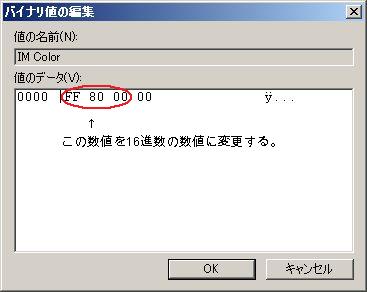
(色見本・サンプル) 色彩のスパイス - web色見本と配色
手順4
変更後は、メッセンジャーを再起動すると確認できる。
(参考元)MSN Messengerの文字色をカスタマイズ - FPSキチガイのブログ
どうも最近メッセンジャーの挙動?がおかしかったので再インスコ。
最新版がインストールされたのですが、どうもBeta版の頃から気に入らないVersion2009。
というわけで再度version2008をDL・インスコ。
毎回毎回検索する羽目になるのでメモ。
Windows Live Messenger 8.5.1302.1018 ダウンロード。
(Microsoftダウンロードセンター内)
カスタマイズ用パッチ
(FirefoxではDL不可だった)
ただ、挙動がおかしくなった原因が不明(´・ω・`)
たまにIME辞書登録してるのが反応しなくなったり、起動後に保存されているデータが見えなくなってたり……直るといいのだけども(んー・・・
最新版がインストールされたのですが、どうもBeta版の頃から気に入らないVersion2009。
というわけで再度version2008をDL・インスコ。
毎回毎回検索する羽目になるのでメモ。
Windows Live Messenger 8.5.1302.1018 ダウンロード。
(Microsoftダウンロードセンター内)
カスタマイズ用パッチ
(FirefoxではDL不可だった)
ただ、挙動がおかしくなった原因が不明(´・ω・`)
たまにIME辞書登録してるのが反応しなくなったり、起動後に保存されているデータが見えなくなってたり……直るといいのだけども(んー・・・
